golang基础1-0:golang环境配置及第一行代码Hello World
Posted wanik666
tags:
篇首语:本文由小常识网(cha138.com)小编为大家整理,主要介绍了golang基础1-0:golang环境配置及第一行代码Hello World相关的知识,希望对你有一定的参考价值。
golang环境配置及第一行代码Hello World
1.关于开发环境
开发系统环境:windows 11
golang版本:go1.17
开发工具:vs code
2.golang安装
开发包下载地址:golang
进入golang下载地址,选择对应系统的开发包,因为我是windows环境,所以选择第一个(后续的操作演示均以windows系统为准)

下载完成后,双击运行gox.xx.msi可执行文件
方式一:一直点下一步直至安装完成,此时golang会安装到c:/Program Files/go目录下,而且会自动添加go可执行文件到环境变量。
方式二:在安装过程中自定义安装目录,然后一直下一步直到安装完成,此时环境变量需手动配置。(如果不知道环境变量怎么配置,请自行百度)我本机的环境变量配置如下:
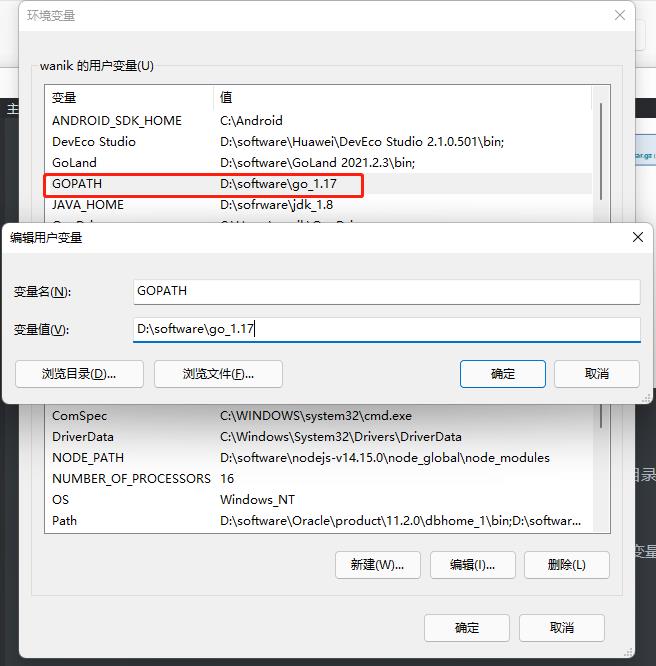
环境变量配置成功后,打开命令行窗口,输入go version,出现版本号即环境配置成功,如下:

到这里,环境就已经安装成功
3.开发工具vs code安装
前言:为什么使用vs code 而不使用goLand?首先vs code开源且免费,goLand不用多说,好用但是收费,虽然有一些别的方式可以使用,不过由于我也是第一次使用,我也想试试这款火爆的轻量级开发工具到底好不好用,就这样。
下载vs Code: vs code官网
下载完成后可以一直下一步,当然安装地址可以自己设置,这个就不多说了
安装完成后,我们打开vs Code,做一些设置
3.1 中文界面语言包(习惯英文的可以忽略此项)
在vs code界面使用快捷键Ctrl + Shift + p呼出命令行搜索界面,在搜索框中输入 configure display language,找到匹配项选中双击或按回车,在选项中找到Install Additional Languages,选中回车

此时在左侧栏显示语言扩展包,我们选择**中文(简体)**然后点击install安装
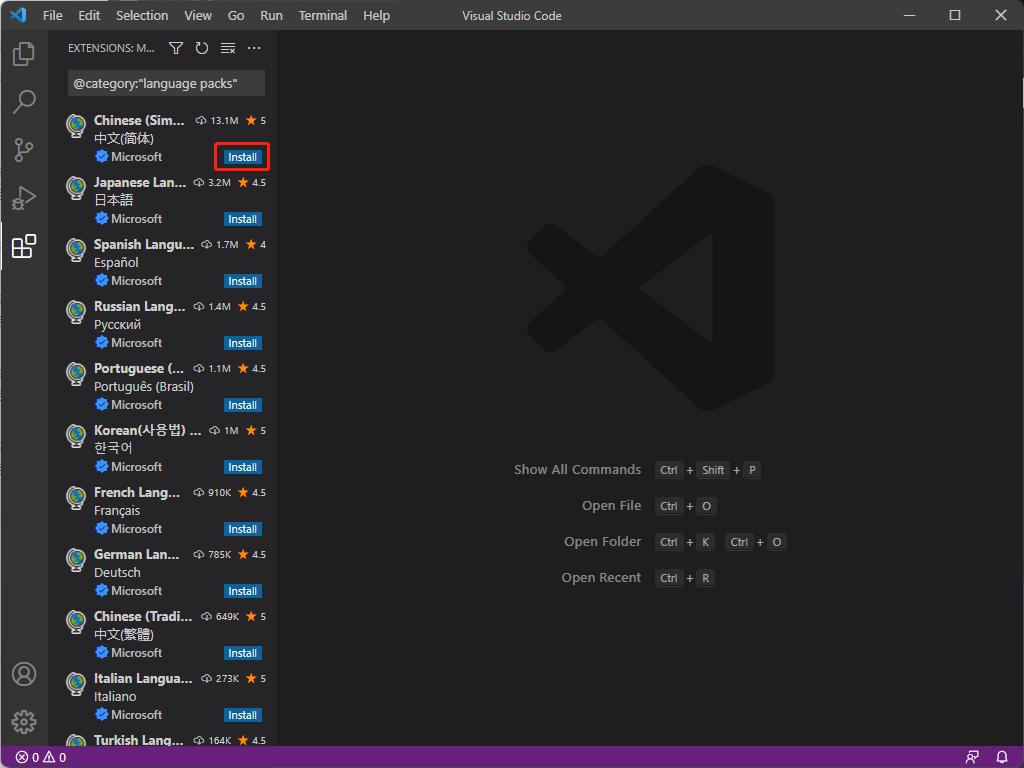
安装完成后,点击右下角,Change Language and Restart按钮,切换为中文并且重启vs code,重启完成后,我们界面就变成中文版

3.2 安装go插件和快捷编译运行插件
步骤和上面基本一致,使用快捷键Ctrl + Shift + p,搜索go和code Runner,并安装,我本地已经安装好了,这里就不过多赘述,安装的插件如下:

4. 编写并运行第一个golang应用Hello World
4.1在本地磁盘或桌面新建一个文件夹,用于存放我们编写的代码,然后用vs code打开这个文件夹
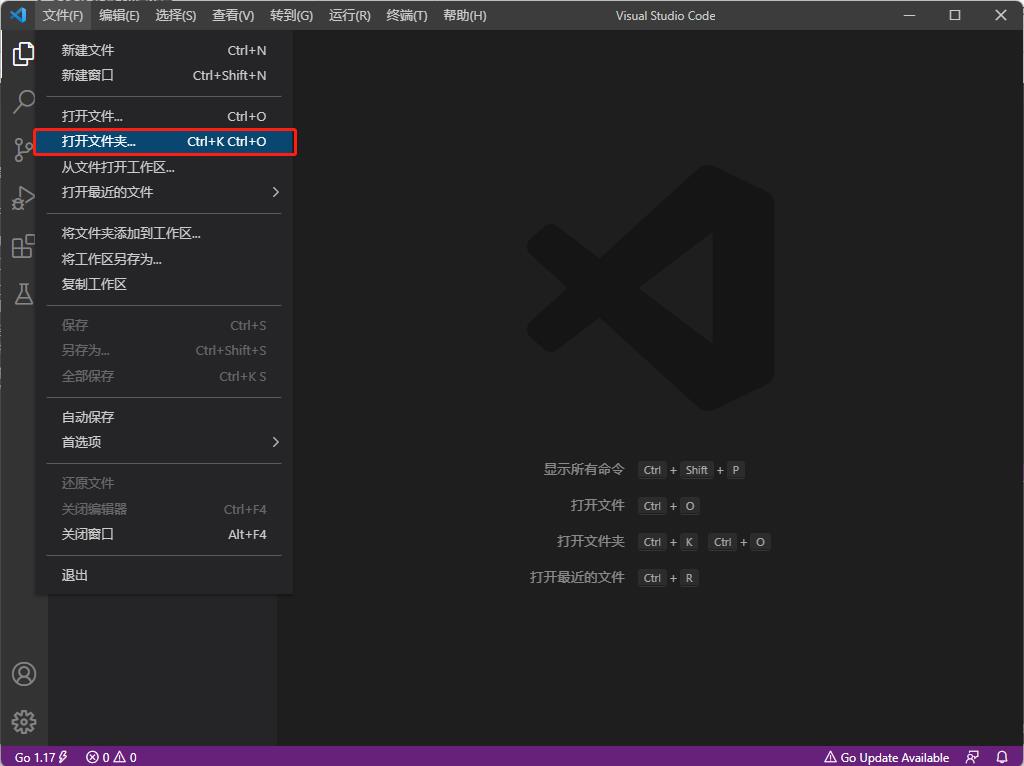
4.2 使用vsCode在该目录下创建一个helloworld.go文件

4.3 打开helloworld.go,编写第一个程序如下:
import "fmt"
func main()
fmt.Println("hello world")
4.4 保存并运行,在控制台输出看到hello world,恭喜你,第一个golang程序已经完成了

以上是关于golang基础1-0:golang环境配置及第一行代码Hello World的主要内容,如果未能解决你的问题,请参考以下文章